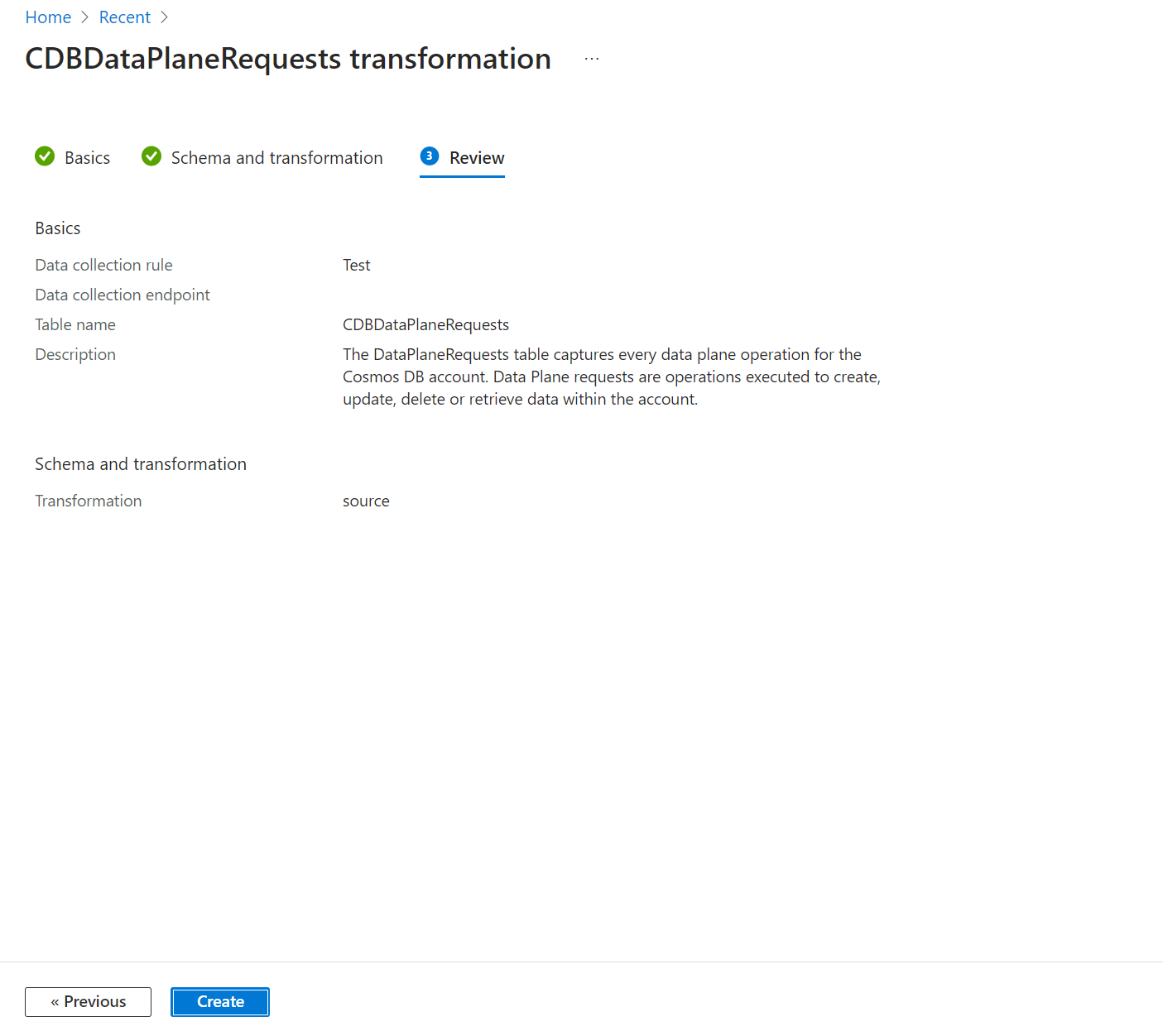إشعار
يتطلب الوصول إلى هذه الصفحة تخويلاً. يمكنك محاولة تسجيل الدخول أو تغيير الدلائل.
يتطلب الوصول إلى هذه الصفحة تخويلاً. يمكنك محاولة تغيير الدلائل.
يرشدك هذا البرنامج التعليمي خلال تكوين تحويل عينة في قاعدة تجميع بيانات مساحة العمل (DCR) باستخدام مدخل Microsoft Azure.
إشعار
للمساعدة في تحسين تكاليف تمكين Log Analytics، ندعم الآن إضافة قواعد تجميع البيانات والتحويلات على موارد Log Analytics لتصفية الأعمدة وتقليل عدد النتائج التي تم إرجاعها وإنشاء أعمدة جديدة قبل إرسال البيانات إلى الوجهة.
يتم تخزين تحويلات مساحة العمل معا في DCR واحد لمساحة العمل، والذي يسمى DCR مساحة العمل. يرتبط كل تحويل بجدول معين. يتم تطبيق التحويل على كافة البيانات المرسلة إلى هذا الجدول من أي سير عمل لا يستخدم DCR.
إشعار
يستخدم هذا البرنامج التعليمي مدخل Microsoft Azure لتكوين تحويل مساحة العمل. للحصول على نفس البرنامج التعليمي باستخدام قوالب Azure Resource Manager وواجهة برمجة تطبيقات REST، راجع البرنامج التعليمي: إضافة تحويل في قاعدة تجميع بيانات مساحة العمل إلى Azure Monitor باستخدام قوالب إدارة الموارد.
في هذا البرنامج التعليمي، تتعلم كيفية:
- تكوين تحويل مساحة عمل لجدول في مساحة عمل Log Analytics.
- اكتب استعلام سجل لتحويل مساحة العمل.
المتطلبات الأساسية
لإكمال هذا البرنامج التعليمي، تحتاج إلى:
- مساحة عمل Log Analytics حيث لديك حقوق المساهم على الأقل.
- أذونات لإنشاء كائنات DCR في مساحة العمل.
- جدول يحتوي بالفعل على بعض البيانات.
- لا يمكن ربط الجدول بـ DCR لتحويل مساحة العمل.
نظرة عامة على البرنامج التعليمي
في هذا البرنامج التعليمي، يمكنك تقليل متطلبات التخزين للجدول CDBDataPlaneRequests عن طريق تصفية سجلات معينة. يمكنك أيضا إزالة محتويات عمود أثناء تحليل بيانات العمود لتخزين جزء من البيانات في عمود مخصص. يتم إنشاء جدول CDBDataPlaneRequests عند تمكين تحليلات السجل في مساحة عمل.
يستخدم هذا البرنامج التعليمي مدخل Microsoft Azure، الذي يوفر معالجا ليرشدك خلال عملية إنشاء تحويل وقت الاستيعاب. بعد الانتهاء من الخطوات، سترى أن المعالج:
- يحدث مخطط الجدول مع أي أعمدة أخرى من الاستعلام.
WorkspaceTransformationإنشاء DCR وربطه بمساحة العمل إذا لم يكن DCR الافتراضي مرتبطا بالفعل بمساحة العمل.- يُنشئ تحولاً في وقت العرض ويضيفه إلى DCR.
تفعيل سجلات تدقيق الاستعلام
تحتاج إلى تمكين تحليلات السجل لمساحة العمل الخاصة بك لإنشاء CDBDataPlaneRequests الجدول الذي تعمل عليه. هذه الخطوة غير مطلوبة لجميع تحويلات وقت الاستيعاب. إنه فقط لإنشاء عينة البيانات التي نعمل معها.
إضافة تحويل إلى الجدول
الآن بعد أن تم إنشاء الجدول، يمكنك إضافة التحويل إليه.
في قائمة مساحات عمل Log Analytics في مدخل Microsoft Azure، حدد Tables. حدد موقع الجدول
CDBDataPlaneRequestsوحدد Create transformation.نظرا لأن هذا التحويل هو الأول في مساحة العمل، يجب إنشاء DCR لتحويل مساحة العمل. إذا قمت بإنشاء تحويلات لجداول أخرى في نفس مساحة العمل، يتم تخزينها في نفس DCR هذا. حدد Create a new data collection rule. تم ملء مجموعة الاشتراك والموارد بالفعل لمساحة العمل. أدخل اسما ل DCR وحدد تم.
حدد التالي لعرض نموذج البيانات من الجدول. أثناء تحديد التحويل، يتم تطبيق النتيجة على بيانات العينة. لهذا السبب، يمكنك تقييم النتائج قبل تطبيقها على البيانات الفعلية. حدد محرر التحويل لتعريف التحويل.
في محرر التحويل، يمكنك مشاهدة التحويل الذي يتم تطبيقه على البيانات قبل استيعابها في الجدول. يمثل الجدول الظاهري المسمى
sourceالبيانات الواردة، والتي تحتوي على نفس مجموعة الأعمدة مثل الجدول الوجهة نفسه. يحتوي التحويل في البداية على استعلام بسيط يقوم بإرجاعsourceالجدول دون أي تغييرات.تعديل الاستعلام إلى المثال التالي:
source | where StatusCode != 200 // searching for requests that are not successful | project-away Type, TenantIdيقوم التعديل بإجراء التغييرات التالية:
- تم إسقاط الصفوف المتعلقة بالاستعلام عن
CDBDataPlaneRequestsالجدول نفسه لتوفير مساحة لأن إدخالات السجل هذه غير مفيدة. - تمت إزالة البيانات من
TenantIdالعمودين وTypeلتوفير مساحة. - تدعم التحويلات أيضا إضافة أعمدة باستخدام
extendعامل التشغيل في الاستعلام الخاص بك.
إشعار
باستخدام مدخل Microsoft Azure، سيبدأ ناتج التحويل تغييرات على مخطط الجدول إذا لزم الأمر. ستتم إضافة الأعمدة لمطابقة إخراج التحويل إذا لم تكن موجودة بالفعل. تأكد من أن الإخراج لا يحتوي على أي أعمدة لا تريد إضافتها إلى الجدول. إذا لم يتضمن الإخراج أعمدة موجودة بالفعل في الجدول، فلن تتم إزالة هذه الأعمدة، ولكن لن تتم إضافة البيانات.
يجب أن تنتهي أي أعمدة مخصصة تمت إضافتها إلى جدول مضمن ب
_CF. لا تحتاج الأعمدة المضافة إلى جدول مخصص إلى هذه اللاحقة. يحتوي الجدول المخصص على اسم ينتهي ب_CL.- تم إسقاط الصفوف المتعلقة بالاستعلام عن
انسخ الاستعلام إلى محرر التحويل وحدد Run لعرض النتائج من نموذج البيانات. يمكنك التحقق من أن عمود
Workspace_CFالجديد موجود في الاستعلام.حدد تطبيق لحفظ التحويل ثم حدد التالي لمراجعة التكوين. حدد Create لتحديث DCR بالتحويل الجديد.
اختبار التحويل
انتظر حوالي 30 دقيقة حتى يسري مفعول التحويل ثم اختبره عن طريق تشغيل استعلام مقابل الجدول. يؤثر هذا التحويل على البيانات المرسلة إلى الجدول فقط بعد تطبيق التحويل.
بالنسبة لهذا البرنامج التعليمي، قم بتشغيل بعض نماذج الاستعلامات لإرسال البيانات إلى الجدول CDBDataPlaneRequests. قم بتضمين بعض الاستعلامات مقابل CDBDataPlaneRequests حتى تتمكن من التحقق من أن التحويل يقوم بتصفية هذه السجلات.
استكشاف الأخطاء وإصلاحها
يصف هذا القسم حالات الخطأ المختلفة التي قد تتلقاها وكيفية تصحيحها.
لا يتعرف IntelliSense في Log Analytics على الأعمدة الجديدة في الجدول
قد يستغرق تحديث ذاكرة التخزين المؤقت التي تقود IntelliSense ما يصل إلى 24 ساعة.
لا يعمل التحويل في عمود ديناميكي
تؤثر مشكلة معروفة حاليا على الأعمدة الديناميكية. الحل المؤقت هو تحليل بيانات العمود الديناميكي بشكل صريح باستخدام parse_json() قبل تنفيذ أي عمليات ضدها.